Neben der Einrichtung von E-Mail, Kalendern und Kontakten auf Ihrem PC oder Mac können Sie diese auch auf Ihrem Telefon mit der mobilen Outlook-App einrichten.
E-Mail auf einem iPhone einrichten
Gehen Sie auf einem iPhone zum App Store, suchen Sie nach Outlook und installieren Sie die Outlook-App.
Melden Sie sich mit Ihrer Apple-ID an, wenn Sie dazu aufgefordert werden.
Öffnen Sie die App, tippen Sie auf „Erste Schritte" und wählen Sie „Benachrichtigungen zulassen".
Geben Sie auf der Seite Konto hinzufügen Ihre Microsoft 365-E-Mail-Adresse ein und tippen Sie auf Konto hinzufügen .
Geben Sie Ihr Passwort ein und tippen Sie auf Anmelden .
Optional können Sie weitere Konten hinzufügen oder auf Vielleicht später tippen.
Nachdem Sie durch die geführte Tour gewischt haben, sehen Sie Ihre E-Mails, Ihren Kalender und Ihre Kontakte in der mobilen Outlook-App.
Richten Sie E-Mail auf einem Android-Telefon ein
Gehen Sie auf einem Android-Telefon zum Play Store, suchen Sie nach Outlook und installieren Sie die Outlook-App.
Öffnen Sie die App und tippen Sie auf Erste Schritte .
Geben Sie Ihre Microsoft 365-E-Mail-Adresse und Ihr Kennwort ein und tippen Sie auf Anmelden .
Optional können Sie weitere Konten hinzufügen oder auf Überspringen tippen.
Nachdem Sie durch die geführte Tour gewischt haben, sehen Sie Ihre E-Mails, Ihren Kalender und Ihre Kontakte in der mobilen Outlook-App.
E-Mail auf einem Windows Phone einrichten
Gehen Sie auf einem Windows Phone in der App-Liste zu Einstellungen und tippen Sie dann auf E- Mail + Konten .
Tippen Sie auf Konto hinzufügen .
Tippen Sie auf der Seite Konto hinzufügen auf Exchange . (Tippen Sie auf Outlook , wenn Sie Windows Phone 7 oder Windows Phone 7.5 verwenden.)
Geben Sie Ihre Microsoft 365-E-Mail-Adresse und Ihr Kennwort ein und tippen Sie dann auf Anmelden .
Das Windows Phone findet automatisch Ihre Kontoeinstellungen und synchronisiert Ihre E-Mails, Ihren Kalender und Ihre Kontakte.
Verwenden Sie die mobile Outlook-App, um Ihre Microsoft 365-E-Mail auf Ihrem Telefon einzurichten und unterwegs produktiv zu bleiben. Richten wir es zuerst auf einem iPhone und dann auf einem Android ein.
Gehen Sie zum App Store und suchen Sie nach Outlook . Installiere die App.
Wenn es fertig ist, wählen Sie Öffnen und dann Erste Schritte . Wählen Sie aus, ob Sie Benachrichtigungen erhalten möchten, und dann Zulassen .
Geben Sie Ihre Microsoft 365-E-Mail-Adresse ein und dann Konto hinzufügen .
Geben Sie Ihr Passwort ein und melden Sie sich dann an .
Wir werden keine weiteren Konten hinzufügen, also wählen Sie Vielleicht Später .
Erfahren Sie, wie es funktioniert, und beenden Sie es dann.
Mit der mobilen Outlook-App können Sie von überall aus mit Ihren E-Mails, Kalendern und Kontakten arbeiten.
Das Einrichten eines Android ist sehr ähnlich. Gehen Sie zum Play Store, suchen Sie nach Outlook und installieren Sie es.
Wählen Sie Öffnen , dann Erste Schritte und geben Sie Ihre Microsoft 365-E-Mail-Adresse, Ihr Kennwort und Ihre Anmeldung ein .
Überspringen Sie das Hinzufügen weiterer Konten, erfahren Sie, wie es funktioniert, und beenden Sie den Vorgang.
Wir sehen unsere E-Mails, Kalender und Kontakte in der mobilen Outlook-App.
Sie können Ihrem Telefon weitere Office-Apps wie Word, Excel und PowerPoint hinzufügen, damit Sie unterwegs sowohl an Dokumenten als auch an E-Mails arbeiten können.
No comments:
Post a Comment